Инструкция к программе для учета цветов
Деньги
Валюты
Открываем подраздел «Деньги» и двойным щелчком мыши открываем справочник «Валюты»
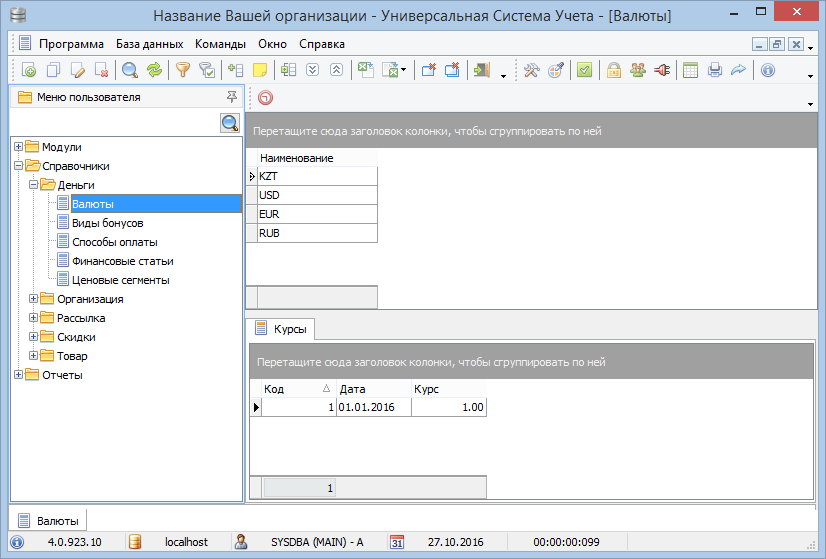
Здесь указываем все виды валют, с которыми мы работаем. Чтобы добавить новую валюту, наводим курсор на любую область внутри таблицы и нажимаем правую кнопку мыши.
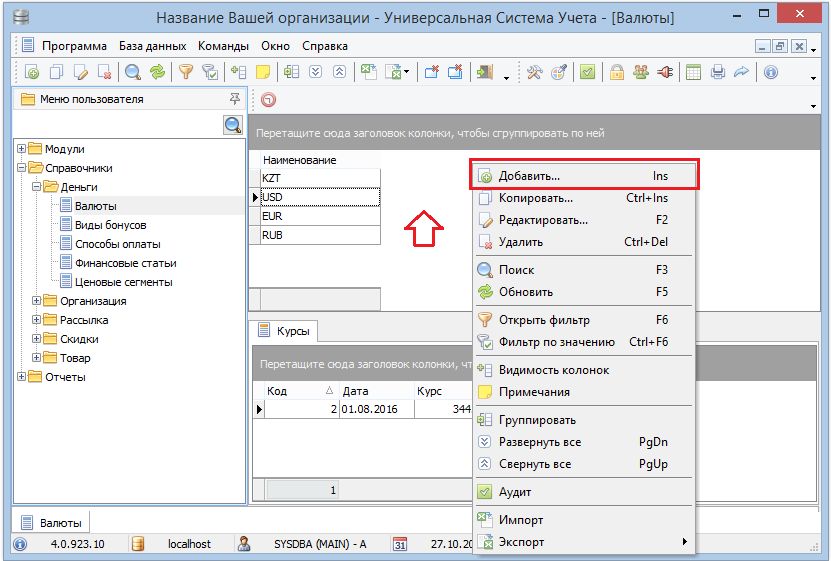
Далее выбираем команду «Добавить». Выходит меню добавления новой записи, где мы заполняем все необходимые поля. При добавлении новой записи обязательные к заполнению поля отмечены звездочкой.
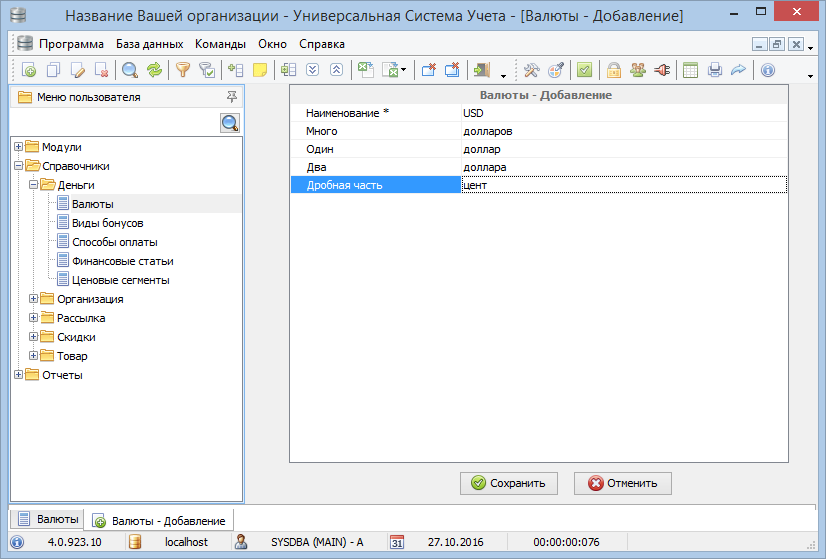
Затем, если хотим сохранить введенные данные, нажимаем кнопку «Сохранить», если хотим отменить – кнопку «Отмена».
Затем необходимо выбрать валюту, которую программа учета цветочного магазина будет подставлять автоматически. Для этого нажимаем на выбранную запись правой клавишей мыши и выбираем «Редактировать» или же дважды нажимаем на нее левой.
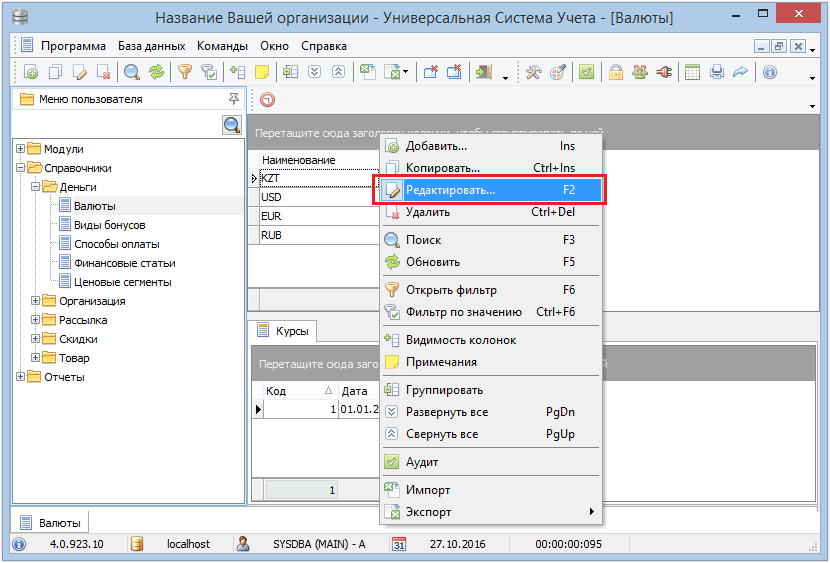
В открывшемся меню для валюты, которая должно подставляться автоматически нужно указать «Основная».
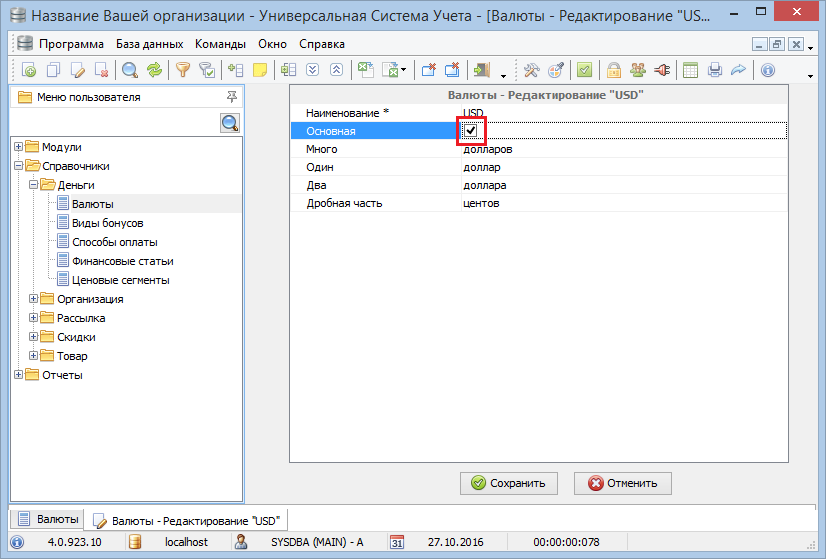
Если вы получаете оплату в другой валюте, то на этот день для автоматизации всех расчетов и финансовой статистики для этой валюты нужно указать курс к основной. Это делается в поле «Курсы».
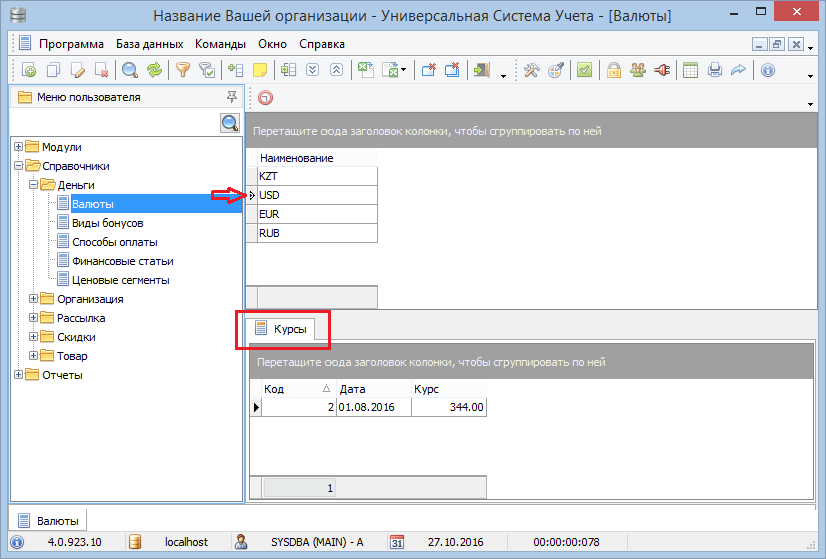
Для добавления новой записи нажимаем правой кнопкой мыши в нижнем поле и выбираем «Добавить».
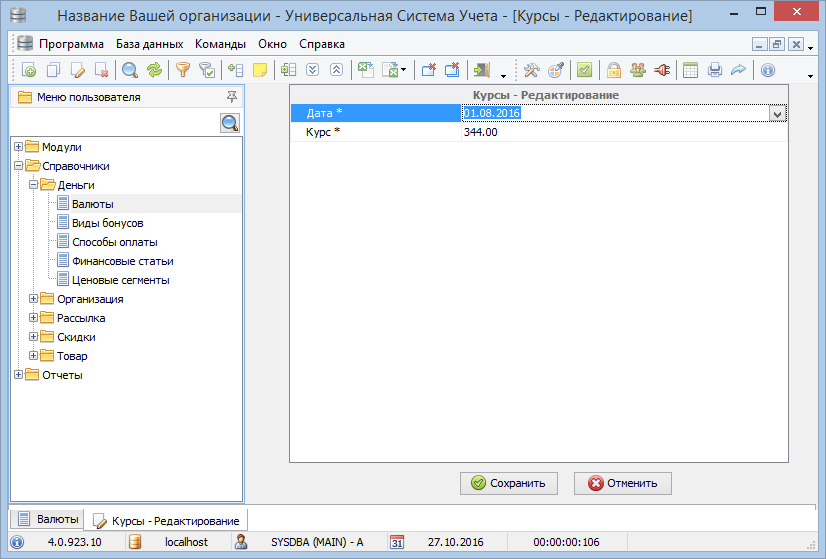
В появившемся окне указываем курс на нужную дату.
Дополнительная разработка программного обеспечения позволит добавить новый функционал и сделает вашу работу в программе еще более удобной и продуктивной.
